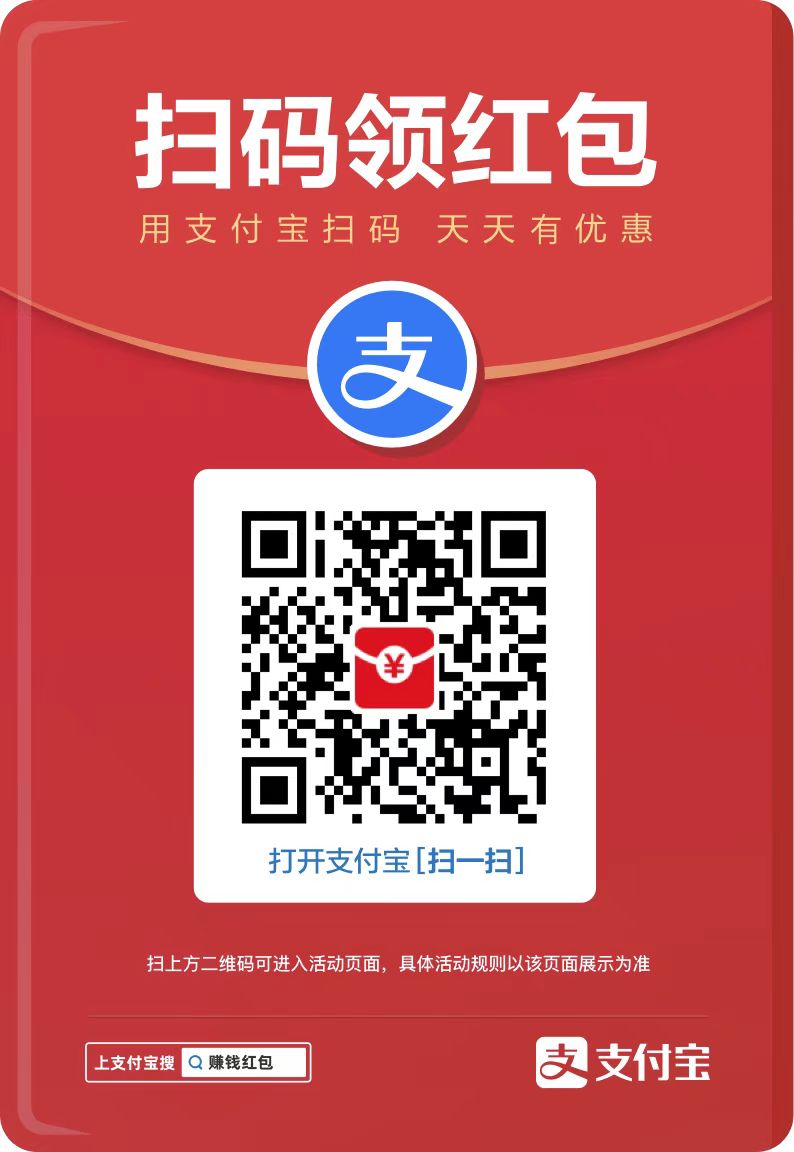php小编柚子为您带来了一篇关于制作一键重装系统u盘的教程。无需专业技能,只需简单几步,就能为小白用户带来方便快捷的系统恢复工具。跟随教程,您也可以轻松制作一款属于自己的u盘,解决系统问题,让电脑重装变得如此简单!

工具原料:
系统版本:Windows 11 21H2
品牌型号:联想小新Pro 14 2022
软件版本:微PE工具箱v2.1
一、下载制作启动U盘所需的工具
1、在百度搜索"微PE工具箱",进入官网下载页面,选择最新版本下载。
2、准备一个容量不小于8GB的U盘,用于制作启动盘。注意备份U盘内原有数据,制作过程将格式化U盘。
二、制作Windows PE启动U盘
1、插入U盘,打开微PE工具箱,点击"制作PE启动盘"。
2、选择U盘盘符,点击"开始制作",耐心等待制作完成。
三、在PE环境下一键重装系统
1、从U盘启动进入PE环境,打开桌面上的"PE一键装机"工具。
2、选择要安装的系统版本,点击"立即安装",静候安装完成即可。
3、安装完成后,按提示重启电脑,你就可以见到崭新的系统了。
内容延伸:
1、PE环境下的分区调整:PE一键装机工具还提供了分区调整功能,你可以在安装前调整磁盘分区大小,满足个性化需求。
2、驱动安装与激活:重装完系统后,记得及时安装驱动程序,并使用正版密钥激活系统,确保功能正常与系统稳定。
3、数据备份的重要性:重装系统前,不要忘记备份重要数据,以免丢失珍贵的个人文件和资料。养成定期备份的好习惯,数据无价。
总结:
通过微PE工具箱制作一键重装系统U盘,小白用户也能在家轻松完成系统重装。掌握这一技能,无需求助他人,电脑问题自己解决。但切记重装前备份数据,安装后及时激活系统。希望本文对你有所帮助,让你从此告别重装系统的烦恼。
以上就是小白必备:简单几步制作一键重装系统U盘的详细内容,更多请关注php中文网其它相关文章!
最近发表
- 比亚迪 2023 年归母净利润 300.41 亿元,同比增 80.72%-IT业界-
- PHP版本NTS的意义及相关知识介绍-php教程-
- 电脑小技巧:快速显示U盘内隐藏文件夹的实用方法-系统安装-
- 支付宝花呗怎么提升额度-手机软件-
- 如何加快iPad的使用速度-苹果手机-
- WIN10怎样卸载netware客户服务_卸载netware客户服务的方法-Windows系列-
- 台式机怎么加装内存条-硬件新闻-
- 光遇元旦活动内容2022介绍-手游攻略-
- 《逆水寒手游》青荧骨获取方法-手游攻略-
- 腾讯动漫怎么退出登录-手机软件-
- WIN10系统设置鼠标指针轨迹的操作步骤-Windows系列-
- 《艾塔纪元》裂空机体一览-手游攻略-
- 《云顶之弈手游》永森纳尔阵容装备搭配一览-手游攻略-
- 冰封u盘启动官网——轻松实现一键启动系统-系统安装-
- 支付宝花呗逾期10天后果怎么样-手机软件-
- win10系统关闭锁屏界面的操作方法-Windows系列-
- WIN10关闭快速储存技术驱动的操作内容-Windows系列-
- 阿维塔 12 大定订单超过 4 万台 晖金新配色车型已在路上-硬件测评-
- 《黑月》平民职业选择攻略-手游攻略-
- poki小游戏免费入口链接-手游攻略-
- WIN10自带录屏不清晰的处理操作教程-Windows系列-
- 支付宝花呗逾期怎么协商减免罚息-手机软件-
- WIN10扩大c盘空间的操作教程-Windows系列-
- 鑫谷昆仑山海 MU-360 ARGB 一体式水冷散热器上架:自带 IPS 屏,首发价 579 元起-硬件新闻-
- win10加密功能怎么添加到右键菜单_win10加密功能添加到右键菜单方法-Windows系列-
- WIN10电脑没有找到iertutil.dll的处理操作方法-Windows系列-
- win10电脑怎么截图_win10电脑截图的四种方法-Windows系列-
- 抖音怎么注册第二个抖音号-手机软件-
- vivoPad3Pro快充多少w_vivoPad3Pro支持多少w快充-手机新闻-
- WIN10打开鬼泣5就闪退的解决技巧-Windows系列-
友情链接
-
采集程序
网站源码出售
老域名出售页面
下载
游戏
网站导航
文章
源码下载
软件下载
游戏下载
资料
资源分享
sewai
六神
海飞丝
java
php源码
行业门户
企业网站
休闲娱乐
工具包
网站插件
网站模板
dede织梦
视频教程
刘亦菲微博
六神
六神
海飞丝
海飞丝
噬元兽
噬元兽
bieha.cn
www.bieha.cn
缪缇(Miuti)内衣
缪缇(Miuti)内衣
dk028.com
www.dk028.com
四川福利
四川福利
bzbl.cn
www.bzbl.cn
mlft.cn
www.mlft.cn
7zz压缩
7zz压缩
91大神
91大神
刘亦菲
刘亦菲
sewai.cn
www.sewai.cn
58同城
58同城
鸭苗
鸭苗
caclrc.cn
rgbbs.cn
heiapp.net
zhfjx.cn
sshfy.cn
sxdgc.cn
28city.cn
www.caclrc.cn
www.rgbbs.cn
www.heiapp.net
www.zhfjx.cn
www.sshfy.cn
www.28city.cn
etc吧
etc吧
abdayah.cn
www.abdayah.cn
ddbdzs.cn
www.ddbdzs.cn
安思尔HyFlex
安思尔HyFlex
studyart.cn
www.studyart.cn
www.sxdgc.cn
11855.cn
www.11855.cn
11566.cn
www.11566.cn
11355.cn
www.11355.cn
62622.cn
www.62622.cn
cbwq.cn
www.cbwq.cn
www.zrqm.cn
zrqm.cn
rlfm.cn
www.rlfm.cn
www.pbtb.cn
pbtb.cn
knlz.cn
www.knlz.cn
rhwf.cn
www.rhwf.cn
dxfp.cn
www.dxfp.cn
rptb.cn
www.rptb.cn
nzjg.cn
www.nzjg.cn
ygnl.cn
www.ygnl.cn
人心不古
人心不古
rfbc.cn
www.rfbc.cn
rwbs.cn
www.rwbs.cn
img.liuyifei.net
drnu.cn
www.drnu.cn
bwsu.cn
www.bwsu.cn
wyim.cn
www.wyim.cn
dtud.cn
www.dtud.cn
远东运输集团
远东运输集团
中宠兽医联盟
中宠兽医联盟
拉贝洛尔
拉贝洛尔
飞行悍马
飞行悍马
uesese.cn
www.uesese.cn
爱坤
爱坤
02613.cn
www.02613.cn
lymzi.cn
www.lymzi.cn
KTOA
KTOA
73216.cn
www.73216.cn
www.crtwd.cn
crtwd.cn
深圳麦迪逊
深圳麦迪逊
kylkc.cn
www.kylkc.cn
dztmd.cn
www.dztmd.cn
pmhlw.cn
www.pmhlw.cn
gfxtk.cn
www.gfxtk.cn
桃子坪村
桃子坪村
京泊汽模
京泊汽模
sh3.cn
www.sh3.cn
7sh.cn
www.7sh.cn
民生人寿
民生人寿
安华农业保险
安华农业保险
华夏基违规操作举报电话
华夏基违规操作举报电话
金融消费权益保护投诉咨询电话
金融消费权益保护投诉咨询电话
钵钵鸡
钵钵鸡
r515.cn
www.r515.cn
g2050.cn
www.g2050.cn
bbc888.com
www.bbc888.com
博客